水滴效果是常见的效果,下面小编来介绍下ps中怎么制作出简单的水滴
操作方法
-
01
新建一个600*600的文件,新建图层1,用钢笔勾画出水滴的轮廓,转换为选区
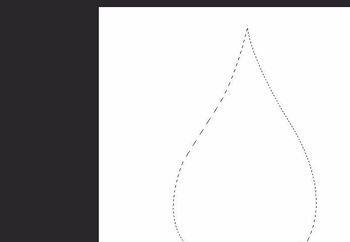
-
02
选择渐变工具-径向渐变,拉出如图效果
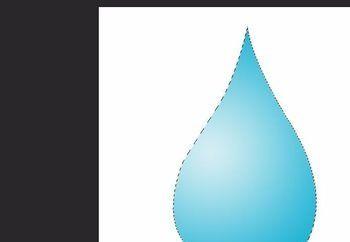
-
03
新建图层2,用钢笔画出如图选区

-
04
渐变工具-径向渐变,拉出如图效果
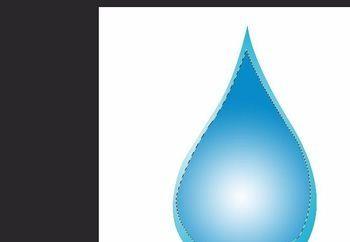
-
05
滤镜—模糊-高斯模糊,数值5,确定后删除多出部分
-
06
新建图层3,钢笔画出如图选区
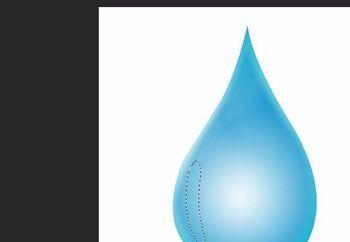
-
07
拉出如图所示线性渐变,取消选区
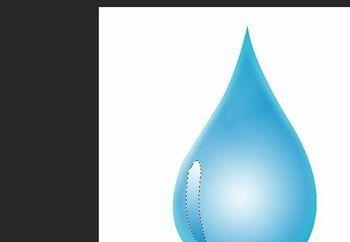
-
08
滤镜-模糊-高斯模糊,数值5。然后在勾画出如图选区,羽化8个像素,选择渐变工具,拉出由#71c2ed-#2da4e1的渐变
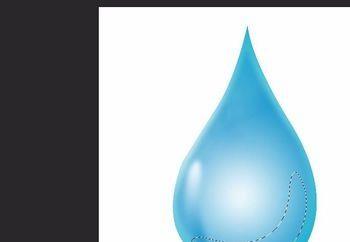
-
09
新建图层4,勾画出如图所示选区,羽化5个像素,填充#1CA0E0
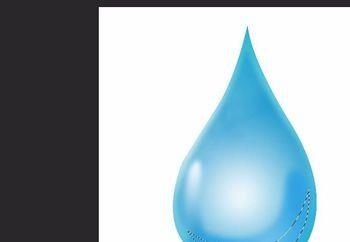
-
10
新建图层5,勾画出如图选区,适当羽化后,填充白色
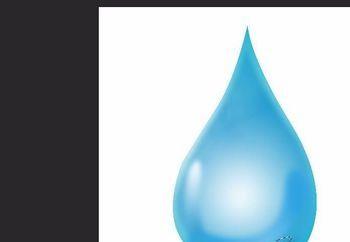
-
11
底部完成效果如图
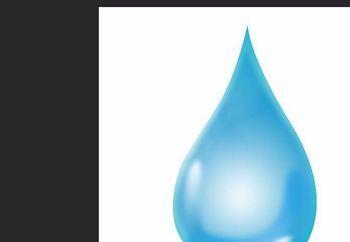
-
12
利用相同方法,做出水滴上部效果,最后调整细节,一个漂亮的水滴就完成了
